《地理信息系统》课程教学资源(Arcview讲义)第四章 ArcView表格
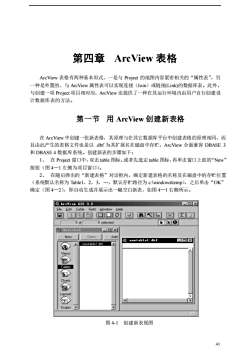
第四章ArcView表格ArcView表格有两种基本形式,一是与Project的地图内容紧密相关的“属性表”,另一种是外置的、与ArcView属性表可以实现连接(Join)或链接(Link)的数据库表。此外与创建一项Project项目相对应,ArcView还提供了一种在其运行环境内由用户自行创建设计数据库表的方法。第一节用ArcView创建新表格在ArcVieW中创建一张新表格,其原理与在其它数据库平台中创建表格的原理相同,而且由此产生的表格文件也是以.dbf为其扩展名在磁盘中存贮,ArcView全面兼容DBASE3和DBASE4数据库系统。创建新表的步骤如下:1、在Project窗口中,双击table图标。或者先选定table图标,再单击窗口上部的“New”按钮(图4一1左侧为项目窗口)。2、在随后弹出的“新建表格”对话内,确定新建表格的名称及在磁盘中的存贮位置(系统默认名称为Tablel,2,3,,默认存贮路径为c:lwindowstemp),之后单击“OK”确定(图4一2),即自动生成并展示出一幅空白新表,如图4一1右侧所示。@AreVieGIS3.2口口区EditLableFjeldWindowHelpEileH国国HKL0of0selectedOD口区UntitledNewOpenAddBD风nertablel.dbfnewtable1.dbfC4Scriots-出图4-1创建新表视图41
41 第四章 ArcView 表格 ArcView 表格有两种基本形式,一是与 Project 的地图内容紧密相关的“属性表”,另 一种是外置的、与 ArcView 属性表可以实现连接(Join)或链接(Link)的数据库表。此外, 与创建一项 Project项目相对应,ArcView 还提供了一种在其运行环境内由用户自行创建设 计数据库表的方法。 第一节 用 ArcView 创建新表格 在 ArcView 中创建一张新表格,其原理与在其它数据库平台中创建表格的原理相同,而 且由此产生的表格文件也是以 .dbf 为其扩展名在磁盘中存贮,ArcView 全面兼容 DBASE 3 和 DBASE 4 数据库系统。创建新表的步骤如下: 1、 在 Project 窗口中,双击table 图标。或者先选定table 图标,再单击窗口上部的“New” 按钮(图 4—1 左侧为项目窗口)。 2、 在随后弹出的“新建表格”对话框内,确定新建表格的名称及在磁盘中的存贮位置 (系统默认名称为 Table1,2,3,.,默认存贮路径为 c:\windows\temp),之后单击“OK” 确定(图 4—2),即自动生成并展示出一幅空白新表,如图 4—1 右侧所示。 图 4-1 创建新表视图
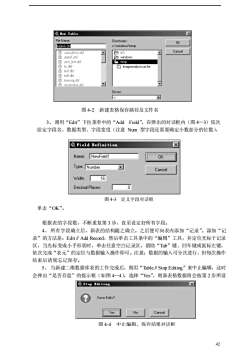
HerTable区FileNameDirectories:OK[table6.dbifc:windows\tempCancelEadotighrat.dtaGc:1一-tetal.aGwindowserl.line.dtaftempimageanalysiscacheD12dtDsdlaprongaidor--Drives:c:口图4-2新建表格保存路径及文件名3、调用“Edit”下拉菜单中的“AddField”,在弹出的对话框内(图4一3)依次给定字段名、数据类型、字段宽度(注意Num型字段还需要确定小数部分的位数),区Field Definition[NewField]Name:OKType:NumberCancel16Width:0Decimal Places:图4-3定义字段对话框单击“OK”。根据表的字段数,不断重复第3步,直至设定好所有字段。4、所有字段确立后,新表的结构随之确立。之后便可向表内添加“记录”。添加“记录”的方法是:Edit/lAddRecord,然后单击工具条中的“编辑”工具,并定位光标于记录区,当光标变成小手形状时,单击任意空白记录区,借助“Tab”键、回车键或鼠标左键依次完成“表元”的定位与数据输入操作即可。注意:数据的输入可分次进行,但每次操作结束后请别忘记保存。5、当新建二维数据库表的工作完成后,则用“Table//StopEditing”来中止编辑,这时会弹出“是否存盘”的提示框(如图4一4),选择“Yes”,则新表格数据将会按第2步所设区@Stop EditingSaveEdits?NoCancelYes图4-4中止编辑、保存结果对话框42
42 3、调用“Edit”下拉菜单中的“Add Field”,在弹出的对话框内(图 4—3)依次 给定字段名、数据类型、字段宽度(注意 Num 型字段还需要确定小数部分的位数), 单击“OK”。 根据表的字段数,不断重复第 3 步,直至设定好所有字段。 4、所有字段确立后,新表的结构随之确立。之后便可向表内添加“记录”。添加“记 录”的方法是:Edit // Add Record,然后单击工具条中的“编辑”工具,并定位光标于记录 区,当光标变成小手形状时,单击任意空白记录区,借助“Tab”键、回车键或鼠标左键, 依次完成“表元”的定位与数据输入操作即可。注意:数据的输入可分次进行,但每次操作 结束后请别忘记保存。 5、 当新建二维数据库表的工作完成后,则用“Table // Stop Editing”来中止编辑,这时 会弹出“是否存盘”的提示框(如图 4—4),选择“Yes”,则新表格数据将会按第 2步所设 图 4-2 新建表格保存路径及文件名 图 4-4 中止编辑、保存结果对话框 图 4-3 定义字段对话框
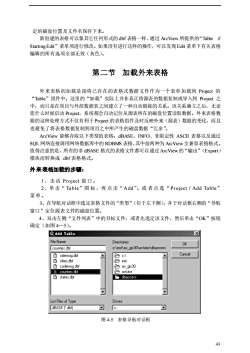
定的磁盘位置及文件名保存下来。新创建的表格可以象其它任何形式的.dbf表格一样,通过ArcView所提供的“Table/lStartingEdit”菜单项进行修改。如果没有进行这样的操作,可以发现Edit菜单下有关表格编辑的所有选项全部无效(灰色)。第二节加载外来表格外来表格的加载是指将已存在的表格式数据文件作为一个表单加载到Project的“Table”组件中。这里的“加载”实际上并非真正将源表的数据复制或导入到Project之中,而只是在项目与外部数据表之间建立了一种自动链接的关系。该关系确立之后,无论您什么时候启动Project,系统都会自动记住从源表所在的磁盘位置读取数据。外来表格数据的这种处理方式不仅有利于Project的表格组件及时反映外来(源表)数据的变化,而且也避免了将表格数据复制到项目之中所产生的磁盘数据“余”。ArcVieW能够存取以下类型的表格:dBASE、INFO、非限定性ASCII表格以及通过SQL网络连接调用网络数据库中的RDBMS表格,其中前两种为ArcVieW全兼容表格格式。值得注意的是,所有的非dBASE格式的表格文件都可以通过ArcView的“输出”(Export)模块而转换成.dbf表格格式。外来表格加载的步骤:1、击活Project窗口。2、单击“Table”图标,再点击“Add”。或者点选“Project/AddTable”菜单。3、在导航对话框中选定表格文件的“类型”(位于左下侧),并于对话框右侧的“导航窗口”定位源表文件的磁盘位置。4、双击左侧“文件列表”中的目标文件,或者先选定该文件,然后单击“OK”按钮确定(如图4一5)。区Add TableFileName:Directories:OKc:lesilav_gis30/avtutor/dbaccessIcounties.dbfCancel三 cidemog.dbl-Gc:1 cities.dbfGesricodemog.dbfGav_gis30wcounties.dbfavtutordbaccess states.dbfA一Drives:List Fles of TypeAFc:口dBASE (.dbf)图4-5表格导航对话框43
43 定的磁盘位置及文件名保存下来。 新创建的表格可以象其它任何形式的.dbf 表格一样,通过 ArcView 所提供的“Table // Starting Edit”菜单项进行修改。如果没有进行这样的操作,可以发现Edit 菜单下有关表格 编辑的所有选项全部无效(灰色)。 第二节 加载外来表格 外来表格的加载是指将已存在的表格式数据文件作为一个表单加载到 Project 的 “Table”组件中。这里的“加载”实际上并非真正将源表的数据复制或导入到 Project 之 中,而只是在项目与外部数据表之间建立了一种自动链接的关系。该关系确立之后,无论 您什么时候启动 Project,系统都会自动记住从源表所在的磁盘位置读取数据。外来表格数 据的这种处理方式不仅有利于Project 的表格组件及时反映外来(源表)数据的变化,而且 也避免了将表格数据复制到项目之中所产生的磁盘数据“冗余”。 ArcView 能够存取以下类型的表格:dBASE、INFO、非限定性 ASCII 表格以及通过 SQL 网络连接调用网络数据库中的 RDBMS 表格,其中前两种为 ArcView全兼容表格格式。 值得注意的是,所有的非 dBASE 格式的表格文件都可以通过ArcView的“输出”(Export) 模块而转换成 .dbf 表格格式。 外来表格加载的步骤: 1、击活 Project 窗口。 2、单击“ Ta ble”图 标,再 点击“A dd”。或 者点选“Project / Add Ta ble” 菜单。 3、在导航对话框中选定表格文件的“类型”(位于左下侧),并于对话框右侧的“导航 窗口”定位源表文件的磁盘位置。 4、双击左侧“文件列表”中的目标文件,或者先选定该文件,然后单击“OK”按钮 确定(如图 4—5)。 图 4-5 表格导航对话框
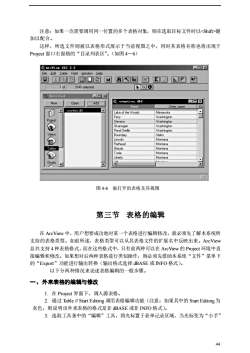
注意:如果一次需要调用同一位置的多个表格对象,则在选取目标文件时以<Shift键加以配合。这样,所选文件则被以表格形式展示于当前视图之中,同时其表格名称也将出现于Project窗口右窗格的“目录列表区”。(如图4一6)口区@AreVierGIS3.2EileEditIable Field Mindow Help园国国日KOA山AO1of3140selected口区Untitledcounties.dbfDXNewOpenAddSStat namecounties.dbf--国Lake of the WoodsMinnesotaFerryWashingtonPloieWashingtonStevensOkanoganWashington?Pend OrelleWashingtonfveBoundaryIdahoOMontanaLincolnFlatheadMontanaTablesGlacierMorntanaTooleMontana国Liberty.Montana-ChartA、7出图4-6花被打开的表格及其视图第三节表格的编辑在ArcView中,用户想要成功地对某一个表格进行编辑修改,就必须先了解本系统所支持的表格类型。如前所述,表格类型可以从其表格文件的扩展名中反映出来。ArcView总共支持4种表格格式,而在这些格式中,只有前两种可以在ArcView的Project环境中直接编辑和修改。如果想对后两种表格进行类似操作,则必须先借助本系统“文件”菜单下的“Export”功能进行输出转换(输出格式选择dBASE或INFO格式)。以下分两种情况来论述表格编辑的一般步骤。一、外来表格的编辑与修改1.在Project界面下,调入源表格。2.通过Table//StartEditing调用表格编辑功能(注意:如果其中的StartEditing为灰色,则说明该外来表格的格式是非dBASE或非INFO格式)。3选取工具条中的“编辑”工具,将光标置于表单记录区域,当光标变为“小手44
44 注意:如果一次需要调用同一位置的多个表格对象,则在选取目标文件时以键 加以配合。 这样,所选文件则被以表格形式展示于当前视图之中,同时其表格名称也将出现于 Project 窗口右窗格的“目录列表区”。(如图 4—6) 第三节 表格的编辑 在 ArcView 中,用户想要成功地对某一个表格进行编辑修改,就必须先了解本系统所 支持的表格类型。如前所述,表格类型可以从其表格文件的扩展名中反映出来。ArcView 总共支持 4种表格格式,而在这些格式中,只有前两种可以在 ArcView 的 Project 环境中直 接编辑和修改。如果想对后两种表格进行类似操作,则必须先借助本系统“文件”菜单下 的“Export”功能进行输出转换(输出格式选择 dBASE 或 INFO 格式)。 以下分两种情况来论述表格编辑的一般步骤。 一、外来表格的编辑与修改 1. 在 Project 界面下,调入源表格。 2. 通过 Table // Start Editing 调用表格编辑功能(注意:如果其中的 Start Editing为 灰色,则说明该外来表格的格式是非 dBASE 或非 INFO 格式)。 3. 选取工具条中的“编辑”工具,将光标置于表单记录区域,当光标变为“小手” 图 4-6 被打开的表格及其视图
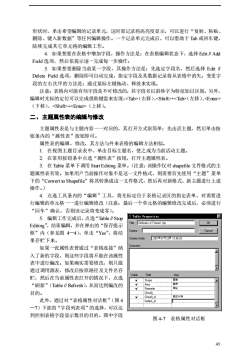
形状时,单击希望编辑的记录单元,这时原记录将高亮度显示,可以进行“复制、粘贴、删除、键入新数据”等任何编辑操作。一个记录单元完成后,可以借助于Tab或回车键陆续完成其它单元格的编辑工作。4.如果想要在表格中增加字段,操作方法是:在表格编辑状态下,选择EditAddField选项,然后依提示逐一完成每一步操作:5.如果想要删除当前某一字段,其操作方法是:先选定字段名,然后选择EditⅡDeleteField选项,删除即可自动完成,指定字段及其数据记录将从表格中消失。变更字段的左右次序的方法是:通过鼠标左键拖动、释放来实现。注意:表格内可能有些字段是不可修改的,其字段名以斜体字为特征加以区别。另外编辑时光标的定位可以完成借助键盘来实现:(右移)、+(左移)、(下移)、(上移)。二、主题属性表的编辑与修改主题属性表是与主题内容一一对应的,其打开方式很简单:先击活主题,然后单击按钮条内的“属性表”按钮即可。属性表的编辑、修改,其方法与外来表格的编辑方法相似。1.在视图主题目录表中,单击目标主题名,使之成为当前活动主题2.在常用按钮条中点选“属性表”按钮,打开主题属性表。3.在Table菜单下调用StartEditing菜单。(注意:该操作仅对shapefile文件格式的主题属性表有效。如果用户当前操作对象不是这一文件格式,则需要首先使用“主题”菜单下的“ConverttoShapefile”将其转换成这一文件格式,然后再对新格式、新主题进行上述操作。)4点选工具条内的“编辑”工具,将光标定位于表格记录区的指定表单,对需要进行编辑的单元格一一进行编辑修改(注意:最后一个单元格的编辑修改完成后,必须进行“回车”确认,否则该记录将变成零)。区Table Properties5.编辑工作完成后,点选“Table//StopTilie:Attibutes of Theme1.shpOKEditing”,结束编辑,并在弹出的“保存提示CreatorCancel框”内(参见图4一4),单击“Yes”,将结2001年07月23日10.46:03Creation Date:果存贮下来。Comments如果一张属性表曾通过“表格连接”纳国入了新的字段,则这些字段将不能在该属性表中进行编改。如果确实需要修改,则只能豆通过调用源表,修改后按原路径及文件名存VisbleFieldAlias贮,然后在当前属性表打开的情况下,点选图讯AShape口国RArea“刷新”(Table//Refresh),从而达到编改的周长PerimeterChina9.目的。政区代号China9.id此外,通过对“表格属性对话框”(图41Hotink_id6一7)下部的“字段列表项”的选择,可以达到控制表格字段显示数目的目的。图中字段图4-7表格属性对话框45
45 图 4-7 表格属性对话框 形状时,单击希望编辑的记录单元,这时原记录将高亮度显示,可以进行“复制、粘贴、 删除、键入新数据”等任何编辑操作。一个记录单元完成后,可以借助于 Tab 或回车键, 陆续完成其它单元格的编辑工作。 4. 如果想要在表格中增加字段,操作方法是:在表格编辑状态下,选择 Edit // Add Field 选项,然后依提示逐一完成每一步操作; 5. 如果想要删除当前某一字段,其操作方法是:先选定字段名,然后选择 Edit // Delete Field 选项,删除即可自动完成,指定字段及其数据记录将从表格中消失。变更字 段的左右次序的方法是:通过鼠标左键拖动、释放来实现。 注意:表格内可能有些字段是不可修改的,其字段名以斜体字为特征加以区别。另外, 编辑时光标的定位可以完成借助键盘来实现:(右移)、+(左移)、 (下移)、+(上移)。 二、主题属性表的编辑与修改 主题属性表是与主题内容一一对应的,其打开方式很简单:先击活主题,然后单击按 钮条内的“属性表”按钮即可。 属性表的编辑、修改,其方法与外来表格的编辑方法相似。 1. 在视图主题目录表中,单击目标主题名,使之成为当前活动主题。 2. 在常用按钮条中点选“属性表”按钮,打开主题属性表。 3. 在 Table 菜单下调用 Start Editing 菜单。(注意:该操作仅对 shapefile 文件格式的主 题属性表有效。如果用户当前操作对象不是这一文件格式,则需要首先使用“主题”菜单 下的“Convert to Shapefile”将其转换成这一文件格式,然后再对新格式、新主题进行上述 操作。) 4. 点选工具条内的“编辑”工具,将光标定位于表格记录区的指定表单,对需要进 行编辑的单元格一一进行编辑修改(注意:最后一个单元格的编辑修改完成后,必须进行 “回车”确认,否则该记录将变成零)。 5. 编辑工作完成后,点选“Table // Stop Editing”,结束编辑,并在弹出的“保存提示 框”内(参见图 4—4),单击“Yes”,将结 果存贮下来。 如果一张属性表曾通过“表格连接”纳 入了新的字段,则这些字段将不能在该属性 表中进行编改。如果确实需要修改,则只能 通过调用源表,修改后按原路径及文件名存 贮,然后在当前属性表打开的情况下,点选 “刷新”(Table // Refresh),从而达到编改的 目的。 此外,通过对“表格属性对话框”(图 4 —7)下部的“字段列表项”的选择,可以达 到控制表格字段显示数目的目的。图中字段
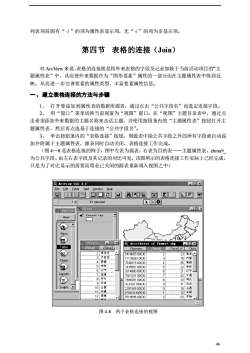
列表项前面有“文的项为属性表显示项,无“又”的项为非显示项第四节表格的连接(Join)对ArcView来说,表格的连接就是将外来表格的字段及记录加载于当前活动项目的“主题属性表”中,从而使外来数据作为“图形要素”属性的一部分而在主题属性表中得到反映,从而进一步完善要素的属性类型,丰富要素属性信息。一、建立表格连接的方法与步骤1、打开要添加到属性表的数据库源表,通过点击“公共字段名”而选定连接字段。2、用“窗口”菜单切换当前视窗为“视图”窗口。在“视图”主题目录表中,通过点击希望添加外来数据的主题名称来击活主题,并使用按钮条内的“主题属性表”按钮打开主题属性表,然后再点选基于连接的“公共字段名”。3、单击按钮条内的“表格连接”按钮,则源表中除公共字段之外的所有字段就自动添加并附属于主题属性表,源表同时自动关闭,表格连接工作完成。(图4一8是表格连接的例子,图中左表为源表,右表为目的表一一主题属性表,china9为公共字段。由左右表字段及其记录的对比可见,该图所示的表格连接工作实际上已经完成,只是为了对比显示的需要而将业已关闭的源表重新调入视图之中QAreierGiS3.2GD区EditIablejoldwindowEiloHolp国MK二I1?10f33=lectedAAOB口区RViaulatrur-MchNew?美DCXAchiyro-口XA8CCeehn2黑丸证E418665 0003023涨充一2131#家古15内爱11139263.003048657546015 000305吉林22林435891000306子21F3014880 0003Laputs7甘铺E2F雨7063201000308万包13两北2994581000009宗11北京H/63/68.7UUU.UScipts-101814酒2291545 00030011天津E70848.900030112天津12香源E518696 000303海2出图4-8两个表格连接的视图46
46 列表项前面有“√”的项为属性表显示项,无“√”的项为非显示项。 第四节 表格的连接(Join) 对 ArcView来说,表格的连接就是将外来表格的字段及记录加载于当前活动项目的“主 题属性表”中,从而使外来数据作为“图形要素”属性的一部分而在主题属性表中得到反 映,从而进一步完善要素的属性类型,丰富要素属性信息。 一、建立表格连接的方法与步骤 1、 打开要添加到属性表的数据库源表,通过点击“公共字段名”而选定连接字段。 2、 用“窗口”菜单切换当前视窗为“视图”窗口。在“视图”主题目录表中,通过点 击希望添加外来数据的主题名称来击活主题,并使用按钮条内的“主题属性表”按钮打开主 题属性表,然后再点选基于连接的“公共字段名”。 3、 单击按钮条内的“表格连接”按钮,则源表中除公共字段之外的所有字段就自动添 加并附属于主题属性表,源表同时自动关闭,表格连接工作完成。 (图 4—8 是表格连接的例子,图中左表为源表,右表为目的表——主题属性表,china9_ 为公共字段。由左右表字段及其记录的对比可见,该图所示的表格连接工作实际上已经完成, 只是为了对比显示的需要而将业已关闭的源表重新调入视图之中) 图 4-8 两个表格连接的视图
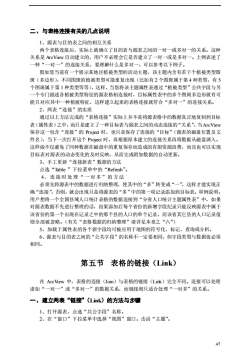
二、与表格连接有关的几点说明1、源表与目的表之间的相互关系两个表格连接后,实际上就确立了目的表与源表之间的一对一或多对一的关系。这种关系是ArcView自动建立的,用户不必理会它是否建立了一对一或是多对一。上例表述了一种“一对一”的连接关系,要理解什么是多对一,可以参考以下例子。假如您当前有一个展示某地区植被类型的活动主题,该主题内含有若干个植被类型图斑(多边形),不同图斑的植被类型可能重复出现(比如有2个图斑属于第4种类型,有5个图斑属于第1种类型等等),这样,当您将该主题属性表通过“植被类型”公共字段与另一个专门描述各植被类型特征的源表格相连接时,目标属性表中的多个图斑多边形就有可能只对应其中一种植被特征,这样建立起来的表格连接就符合“多对一”的连接关系。2、两表“连接”的实质通过以上方法完成的“表格连接”实际上并不是将源表格中的数据真正地复制到目标表(属性表)之中,面只是建立了一种目标表与源表之间的动态连接的“关系”,当ArcView保存这一包含“连接”的Project时,也只是保存了连接的“目标”(源表的磁盘位置及文件名),当下一次打开这个Project时,再根据原本建立的连接关系再将数据从磁盘调入。这样做不仅避免了同种数据在磁盘中的重复保存而造成的有限资源浪费,而且也可以实现目标表对源表的动态变化的及时反映,从而完成附加数据的自动更新。3、手工更新“连接新表”数据的方法点选“Table”下拉菜单中的“Refresh”。4、连接时处理“一对多”的方法必须先将源表中的数据进行归纳整理,使其中的“多”转变成“二”,这样才能实现正确“连接”,否则,就会出现只是将源表的“多”中的第一项记录添加到目标表。举例说明:用户想将一个全国县域人口统计表格的数据连接到“分省人口统计主题属性表”中,如果对源表数据不先进行整理的话,结果添加后每个省份的新增字段纪录只能反映源表中属于该省份的第一个出现在记录之中的那个县的人口的单个记录,而该省其它县的人口记录值则全部被忽略。(有关“表格数据的归纳整理”请详见本章之“六”)5、加载于属性表的各个新字段均可被应用于地图的符号化、标记、查询或分析。6、源表与目的表之间的“公共字段”的名称不一定要相同,但字段类型与数据值必须相同。第五节表格的链接(Link)在ArcView中,表格的连接(Join)与表格的链接(Link)完全不同。连接可以处理诸如“一对一”或“多对一”的数据关系,而链接则只适合处理“一对多”的关系。一、建立两表“链接”(Link)的方法与步骤1、打开源表,点选“共公字段”名称。2、在“窗口”下拉菜单中选择“视图”窗口。击活“主题”。47
47 二、与表格连接有关的几点说明 1、源表与目的表之间的相互关系 两个表格连接后,实际上就确立了目的表与源表之间的一对一或多对一的关系。这种 关系是 ArcView 自动建立的,用户不必理会它是否建立了一对一或是多对一。上例表述了 一种“一对一”的连接关系,要理解什么是多对一,可以参考以下例子。 假如您当前有一个展示某地区植被类型的活动主题,该主题内含有若干个植被类型图 斑(多边形),不同图斑的植被类型可能重复出现(比如有 2 个图斑属于第 4 种类型,有 5 个图斑属于第 1 种类型等等),这样,当您将该主题属性表通过“植被类型”公共字段与另 一个专门描述各植被类型特征的源表格相连接时,目标属性表中的多个图斑多边形就有可 能只对应其中一种植被特征,这样建立起来的表格连接就符合“多对一”的连接关系。 2、两表“连接”的实质 通过以上方法完成的“表格连接”实际上并不是将源表格中的数据真正地复制到目标 表(属性表)之中,而只是建立了一种目标表与源表之间的动态连接的“关系”,当ArcView 保存这一包含“连接”的 Project 时,也只是保存了连接的“目标”(源表的磁盘位置及文 件名),当下一次打开这个 Project 时,再根据原本建立的连接关系再将数据从磁盘调入。 这样做不仅避免了同种数据在磁盘中的重复保存而造成的有限资源浪费,而且也可以实现 目标表对源表的动态变化的及时反映,从而完成附加数据的自动更新。 3、手工更新“连接新表”数据的方法 点选“Table ”下拉菜单中的“Refresh”。 4、连接时处理“一对多”的方法 必须先将源表中的数据进行归纳整理,使其中的“多”转变成“一”,这样才能实现正 确“连接”,否则,就会出现只是将源表的“多”中的第一项记录添加到目标表。举例说明: 用户想将一个全国县域人口统计表格的数据连接到“分省人口统计主题属性表”中,如果 对源表数据不先进行整理的话,结果添加后每个省份的新增字段纪录只能反映源表中属于 该省份的第一个出现在记录之中的那个县的人口的单个记录,而该省其它县的人口记录值 则全部被忽略。(有关“表格数据的归纳整理”请详见本章之“六”) 5、加载于属性表的各个新字段均可被应用于地图的符号化、标记、查询或分析。 6、源表与目的表之间的“公共字段”的名称不一定要相同,但字段类型与数据值必须 相同。 第五节 表格的链接(Link) 在 ArcView 中,表格的连接(Join)与表格的链接(Link)完全不同。连接可以处理 诸如“一对一”或“多对一”的数据关系,而链接则只适合处理“一对多”的关系。 一、建立两表“链接”(Link)的方法与步骤 1、打开源表,点选“共公字段”名称。 2、在“窗口”下拉菜单中选择“视图”窗口。击活“主题

3、打开“主题属性表”,并点选与源表之间的“公共字段”。注意:源表与目的表中的公共字段名必须是同一类型而且有相同的数据,但可以具有各自不同的名称及字段宽度。4、在“表格”下拉菜单中选择“链接(Link)”,链接即告完成。(参见图4—9)Attributes of The. Attributes of Themel.shp口口区口D区CagnFhyShaeO39ShaeeAn3Cexny65-22379Polygon-Polygon5075115000.00315Polygon10565Polygon9597346000.0046565PolygonPolygon3732313460000.0565Polygon22Polygon7663016000.00104665Polygon21Polygon118957251000.00623065PolygonPolygon33626670000.0813Polygon26065Polygon22916530000.011Polygon9Polygon102658887297000.0065Polygon1014Polygon197556600000.26299651112PolygonPolygon4495615000.0012168Polygon63Polygon14081050000.065口12DL口口区AttributesofThen...×Attributes o..区&VierlFhayShaneChnesChgidSheCe--3145Polygon941Polygon63930633446PolygonPobygon51Polygon79363Polygon216352Polygon406[Polygon29536328[Polygon584[PolygonPolygon58063Polygon16546361Polygon631[Polygon14Polygon65463762PolygonPolygon88663Polygon126363Polygon.7211564Polygon6365Polygon1129Polygon463Polygon.711124Polygon32APolygon67363A区C4图4-9表格“链接”的实例视图图49上图反映的是源表与目的表链接前的情况,其中左表为目的表(当前被选中公共字段名称为China9id,记录值为“65”),右表为源表(被选中的公共字段名为ProV,“多项”记录值为“65”):下图为链接后两表及目的视图的显示情况,其中左表为目的表,当前选项为“China9id=63”),中表为当选定目的表公共字段的某项记录时,源表弹出的相应记录的情况(一般总是“多对一”,右图为与目的表当前选项相关的视图显示情况。)二、表格链接(Link)与连接(Join)的主要区别1、链接仅简单地定义了两表之间的相关性,两表的本来结构和内容并不改变。2、源表内的所有字段并不会象“连接”一样出现在目的属性表之中。3、链接(Link)只是单向性的,Link的内涵仅存在于目的表之中。也就是说:当您选中目的属性表中的某项记录时,源表将会自动打开,并立即将与之相关的多个记录以高亮度方式显示出来。相反,如果您对源表进行类似操作,则自的表并不会打开,而其内48
48 3、打开“主题属性表”,并点选与源表之间的“公共字段”。注意:源表与目的表中的 公共字段名必须是同一类型而且有相同的数据,但可以具有各自不同的名称及字段宽度。 4、在“表 格”下 拉菜单中 选择“ 链接( Link)”,链接 即告完 成。(参 见 图 4—9) 图 4-9 上图反映的是源表与目的表链接前的情况,其中左表为目的表(当前被选中公 共字段名称为 China9_id,记录值为“65”),右表为源表(被选中的公共字段名为 Prov,“多 项”记录值为“65”);下图为链接后两表及目的视图的显示情况,其中左表为目的表,当 前选项为“China9_id=63”),中表为当选定目的表公共字段的某项记录时,源表弹出的相 应记录的情况(一般总是“多对一”),右图为与目的表当前选项相关的视图显示情况。) 二、表格链接(Link)与连接(Join)的主要区别 1、链接仅简单地定义了两表之间的相关性,两表的本来结构和内容并不改变。 2、源表内的所有字段并不会象“连接”一样出现在目的属性表之中。 3、链接(Link)只是单向性的,Link 的内涵仅存在于目的表之中。也就是说:当您 选中目的属性表中的某项记录时,源表将会自动打开,并立即将与之相关的多个记录以高 亮度方式显示出来。相反,如果您对源表进行类似操作,则目的表并不会打开,而且其内 图 4-9 表格“链接”的实例视图
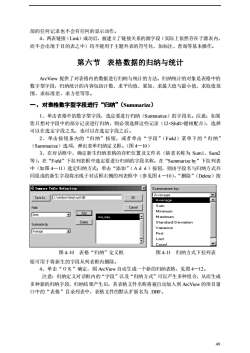
部的任何记录也不会有任何的显示动作。4、两表链接(Link)成功后,被建立了链接关系的源字段(实际上依然存在于源表内而不会出现于目的表之中)均不能用于主题外表的符号化、加标注、查询等基本操作。第六节表格数据的归纳与统计ArcView提供了对表格内的数据进行归纳与统计的方法。归纳统计的对象是表格中的数字型字段,归纳统计的内容包括计数、求平均值、累加、求最大值与最小值、求取值范围、求标准差、求方差等等。一、对表格数字型字段进行“归纳”(Summarize)1、单击表格中的数字型字段,选定要进行归纳(Summarize)的字段名。注意:如果您只想对字段中的部分记录进行归纳,则必须选择这些记录(以键相配合),选择可以在选定字段之先,也可以在选定字段之后。2、单击按钮条内的“归纳”按钮,或者单击“字段”(Field)菜单下的“归纳”(Summarize)选项,弹出表单归纳定义框。(图4一10)3、在对话框中,确定新生归纳表格的存贮位置及文件名(缺省名称为Sum1、Sum2等);在“Field”下拉列表框中选定要进行归纳的字段名称:在“Summarizeby”下拉列表中(如图4一11)选定归纳方式;单击“添加”(Add)按钮,则由字段名与归纳方式共同组成的新生字段将出现于对话框右侧的列表框中(参见图4一10),“删除”(Delete)按Sumary Table DefinitionSummarizebyAveraqeISaveAs.cwindowsltemplsumdhOKAverage一SunCancelFieltMininumAArea-Ave_AreaMaximumDeleteStandard DeviationSummarize byVariance口[AverageFirstLast--Count图4-11归纳方式下拉列表图4-10表格“归纳”定义框钮可用于将新生的字段从列表框内删除。4、单击“OK”确定,则ArcVieW自动生成一个新的归纳表格,见图4一12注意:归纳定义对话框内的“字段”以及“归纳方式”可以产生多种组合,从而生成多种新的归纳字段,归纳结果产生后,其表格文件名称将被自动加入到ArcView的项目窗口中的“表格”目录列表中,表格文件的默认扩展名为.DBF。49
49 部的任何记录也不会有任何的显示动作。 4、两表链接(Link)成功后,被建立了链接关系的源字段(实际上依然存在于源表内, 而不会出现于目的表之中)均不能用于主题外表的符号化、加标注、查询等基本操作。 第六节 表格数据的归纳与统计 ArcView 提供了对表格内的数据进行归纳与统计的方法。归纳统计的对象是表格中的 数字型字段,归纳统计的内容包括计数、求平均值、累加、求最大值与最小值、求取值范 围、求标准差、求方差等等。 一、对表格数字型字段进行“归纳”(Summarize) 1、单击表格中的数字型字段,选定要进行归纳(Summarize)的字段名。注意:如果 您只想对字段中的部分记录进行归纳,则必须选择这些记录(以键相配合),选择 可以在选定字段之先,也可以在选定字段之后。 2、单击按钮条内的“归纳”按钮,或者单击“字段”(Field)菜单下的“归纳” (Summarize)选项,弹出表单归纳定义框。(图 4—10) 3、在对话框中,确定新生归纳表格的存贮位置及文件名(缺省名称为 Sum1、Sum2 等);在“Field”下拉列表框中选定要进行归纳的字段名称;在“Summarize by”下拉列表 中(如图 4—11)选定归纳方式;单击“添加”(Add)按钮,则由字段名与归纳方式共 同组成的新生字段将出现于对话框右侧的列表框中(参见图4—10),“删除”(Delete)按 钮可用于将新生的字段从列表框内删除。 4、单击“OK”确定,则 ArcView 自动生成一个新的归纳表格,见图 4—12。 注意:归纳定义对话框内的“字段”以及“归纳方式”可以产生多种组合,从而生成 多种新的归纳字段,归纳结果产生后,其表格文件名称将被自动加入到 ArcView 的项目窗 口中的“表格”目录列表中,表格文件的默认扩展名为 .DBF。 图 4-11 归纳方式下拉列表 框 图 4-10 表格“归纳”定义框
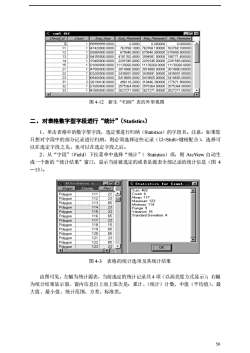
sun5.dbf口区OgCiNNSumAeSFAMnFevmeeya0899999999.00000.00000.0000000.00000011847420000.0000763768.1000 763768.100000763768.10000012559980000.0000670848.9000 670848.900000|670848.90000013894355000.00004181352.40003994581.00000186771.40000014270400000.00002291545.0000 2291545.00000 2291545.0000015821000000.000011139260.000011139260.000011139260.000021047500000.00003014880.00003014880.0000013014880.000002203200000.00003435891.00003435891.000003435891.000002305400000.00005418665.0000|5418665.00000|5418665.0000031226194100.0000496118.2000318446.300000177671.90000032.821600000.00002575364.0000 2575364.000002575364.00000331843900000.00002627271.00002627271.000002627271.000004>图4-12新生“归纳”表的外型视图二、对表格数字型字段进行“统计”(Statistics)1、单击表格中的数字型字段,选定要进行归纳(Statistics)的字段名。注意:如果您只想对字段中的部分记录进行归纳,则必须选择这些记录(以键相配合),选择可以在选定字段之先,也可以在选定字段之后。2、从“字段”(Field)下拉菜单中选择“统计”(Statistics)项,则ArcView自动生成一个新的“统计结果”窗口,显示当前被选定的或者是源表全部记录的统计信息(图413。AttributesoBDStatisties for Count...βenmFryShoneSun: 469APolygon11122Count:4Mean:117Polygon11223Maximum: 12365Polygon113Minimum:11411423PolygonRange: 923Polygon115Variance:16Standard Deviation:465Polygon.11623Polygon11715Polygon11865Polygon.11965[Polygon12023Polygon.121A65Polygon.12223Polygon123OK二图4-3表格的统计选项及其统计结果由图可见,左幅为统计源表,当前选定的统计记录共4项(以高亮度方式显示):右幅为统计结果显示窗,窗内信息自上而上依次是:累计、(统计)计数、中值(平均值)、最大值、最小值、统计范围、方差、标准差。50
50 二、对表格数字型字段进行“统计”(Statistics) 1、单击表格中的数字型字段,选定要进行归纳(Statistics)的字段名。注意:如果您 只想对字段中的部分记录进行归纳,则必须选择这些记录(以键相配合),选择可 以在选定字段之先,也可以在选定字段之后。 2、从“字段”(Field)下拉菜单中选择“统计”( Statistics)项,则 ArcView 自动生 成一个新的“统计结果”窗口,显示当前被选定的或者是源表全部记录的统计信息(图 4 —13)。 由图可见,左幅为统计源表,当前选定的统计记录共 4 项(以高亮度方式显示);右幅 为统计结果显示窗,窗内信息自上而上依次是:累计、(统计)计数、中值(平均值)、最 大值、最小值、统计范围、方差、标准差。 图 4-3 表格的统计选项及其统计结果 图 4-12 新生“归纳”表的外型视图
按次数下载不扣除下载券;
注册用户24小时内重复下载只扣除一次;
顺序:VIP每日次数-->可用次数-->下载券;
- 《地理信息系统》课程教学资源(Arcview讲义)第六章 专题地图编制.doc
- 《地理信息系统》课程教学资源(Arcview讲义)第五章 Shape文件及其编辑.doc
- 《地理信息系统》课程教学资源(Arcview讲义)第七章 ArcView用户界面的自定义.doc
- 《地理信息系统》课程教学资源(Arcview讲义)第十章 ArcView空间分析基本功能.doc
- 《地理信息系统》课程教学资源(Arcview讲义)第九章 ArcView的空间分析基础.doc
- 《地理信息系统》课程教学资源(Arcview讲义)第八章 GIS空间分析导论.doc
- 《地理信息系统》课程教学资源(Arcview讲义)第十四章 ArcView DEM地形分析精度.doc
- 《地理信息系统》课程教学资源(Arcview讲义)第十一章 Arcview空间分析例证.doc
- 《地理信息系统》课程教学资源(Arcview讲义)第十二章 ArcView的三维分析模块.doc
- 《地理信息系统》课程教学资源(Arcview讲义)第十三章 ArcView网络分析.doc
- 《地理信息系统》课程教学资源(实验指导)地理信息系统实习指导书.doc
- 《地理信息系统》课程教学资源(实验指导)地理信息系统集中实习指导书.doc
- 《地理信息系统》课程教学资源(实验指导)GIS分析实习指导书(ArcGIS10).doc
- 《地理信息系统》课程教学资源(实验指导)实验一 空间信息数字化.doc
- 《地理信息系统》课程教学资源(实验指导)GIS设计与开发实习指导书.doc
- 《地理信息系统》课程教学资源(实验指导)实习三 学习ArcVIew 的操作.doc
- 《地理信息系统》课程教学资源(实验指导)实习二 空间数据库的建立.doc
- 《地理信息系统》课程教学资源(实验指导)实习四 缓冲区分析.doc
- 《地理信息系统》课程教学资源(实验指导)实习五 多层面叠合分析.doc
- 《地理信息系统》课程教学资源(实验指导)实习九 综合实验.doc
- 《地理信息系统》课程教学资源(Arcview讲义)第三章 主题的展示.doc
- 《地理信息系统》课程教学资源(Arcview讲义)第二章 项目主题与视图.doc
- 《地理信息系统》课程教学资源(Arcview讲义)第一章 GIS与ArcView.doc
- 《地理信息系统》课程教学资源(文献资料)MAPINFO教材指南——MAPINFO(5.0)上机实习指导.doc
- 《地理信息系统》课程教学资源(文献资料)GIS常用软件工具介绍.doc
- 《地理信息系统》课程教学资源(文献资料)地理信息系统实习指导书.doc
- 《地理信息系统》课程教学资源(文献资料)ARCGIS_10.0_安装步骤.doc
- 《地理信息系统》课程教学资源(文献资料)ArcMap10中文使用教程.pdf
- 《地理信息系统》课程教学资源(文献资料)ArcGIS基础教程.pdf
- 《地理信息系统》课程教学资源(文献资料)ArcGIS10 Desktop中文安装指南.pdf
- 《地理信息系统》课程教学资源(文献资料)ArcGIS 10.1入门教程学习(ArcGIS 10.1的新特性).pdf
- 《地理信息系统》课程教学资源(文献资料)ARC、INFO培训班教材.doc
- 《地理信息系统》课程教学资源(PPT课件)第8章 GIS产品的输出设计(2/3).ppt
- 《地理信息系统》课程教学资源(PPT课件)第8章 GIS产品的输出设计(1/3).ppt
- 《地理信息系统》课程教学资源(PPT课件)第8章 GIS产品的输出设计(3/3).ppt
- 《地理信息系统》课程教学资源(PPT课件)第6章 GIS的应用模型(2/3).ppt
- 《地理信息系统》课程教学资源(PPT课件)第6章 GIS的应用模型(1/3).ppt
- 《地理信息系统》课程教学资源(PPT课件)第6章 GIS的应用模型(3/3).ppt
- 《地理信息系统》课程教学资源(PPT课件)第7章 GIS设计与评价.ppt
- 《地理信息系统》课程教学资源(PPT课件)第5章 空间分析原理与方法(3/3).ppt
